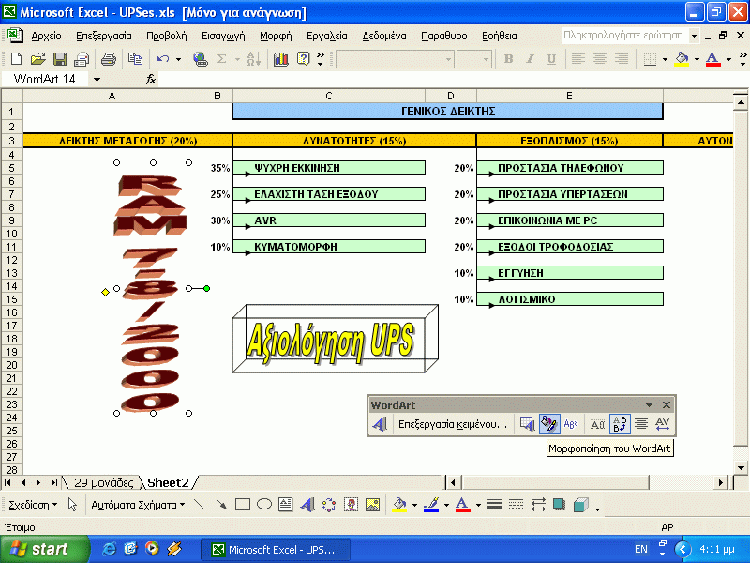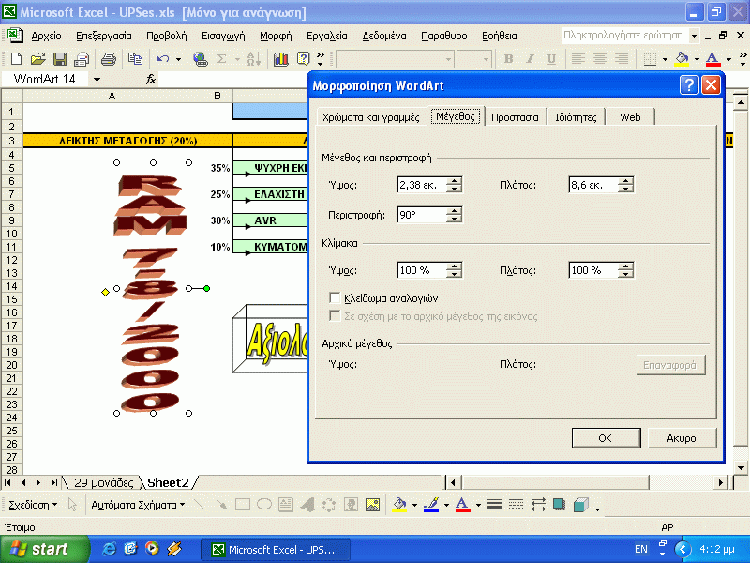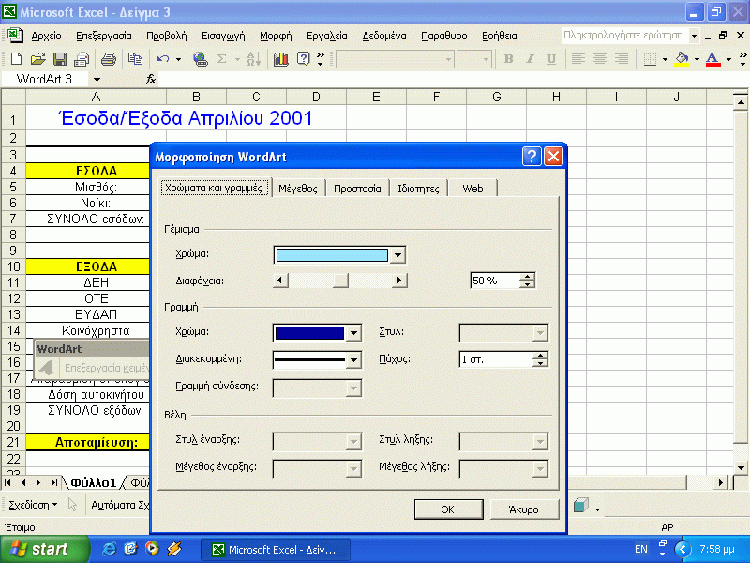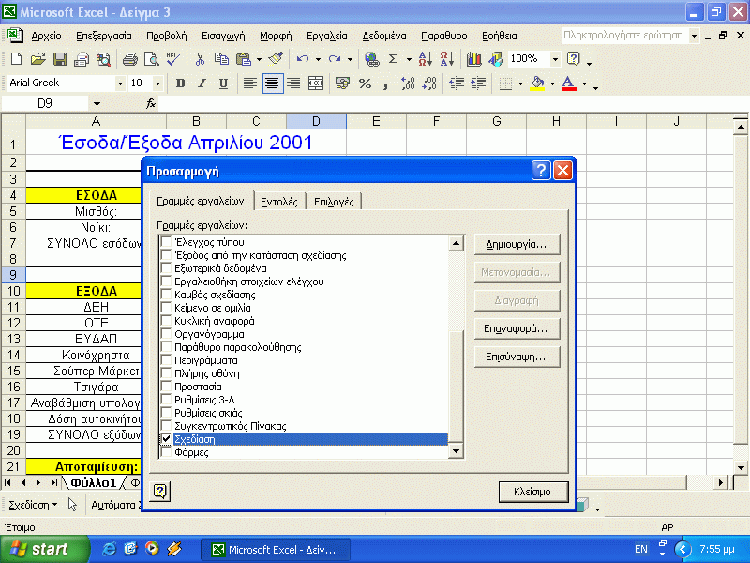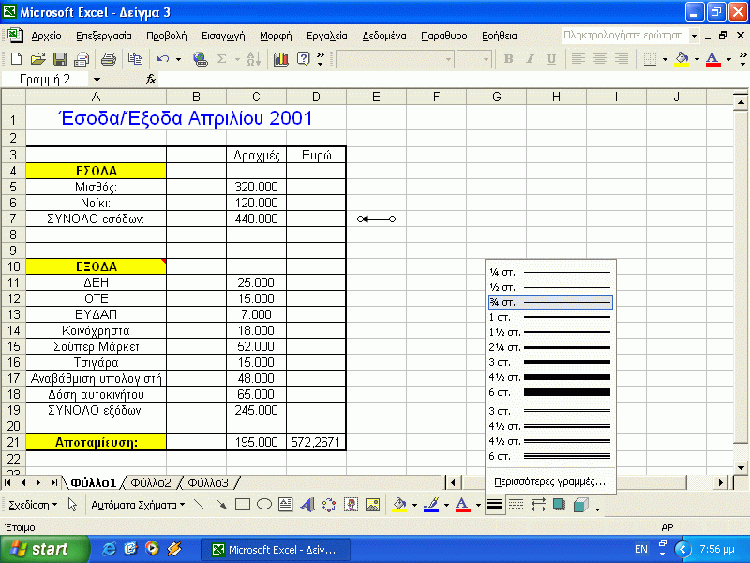|
Σε ένα φύλλο εργασίας είναι πολλές φορές χρήσιμο να εισαγάγουμε κάποιο σχέδιο, το οποίο εξηγεί τη δομή του ή περιγράφει τη λογική βάσει της οποίας λειτουργεί. Ιδίως σε πολύπλοκα φύλλα, τα οποία πρόκειται να παρουσιαστούν σε τρίτους, κάτι τέτοιο μπορεί να αποδειχθεί απαραίτητο.
|
|
|
[
Περιεχόμενα Οδηγού Excel  ]
] |
|
|
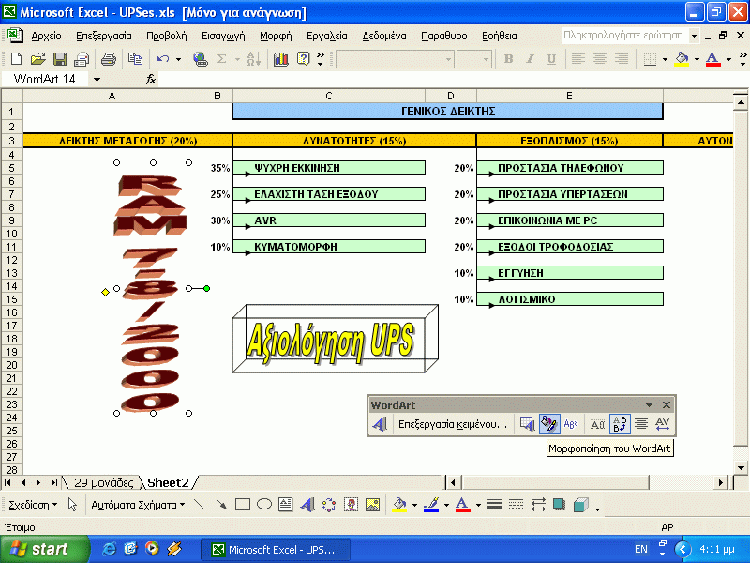 |
Εκτός από τις έτοιμες εικόνες που μπορούμε να εισαγάγουμε μέσω της εντολής "Εισαγωγή" του μενού εντολών, έχουμε τη δυνατότητα να δημιουργήσουμε τα δικά μας σχήματα και να τα τοποθετήσουμε στο φύλλο.
|
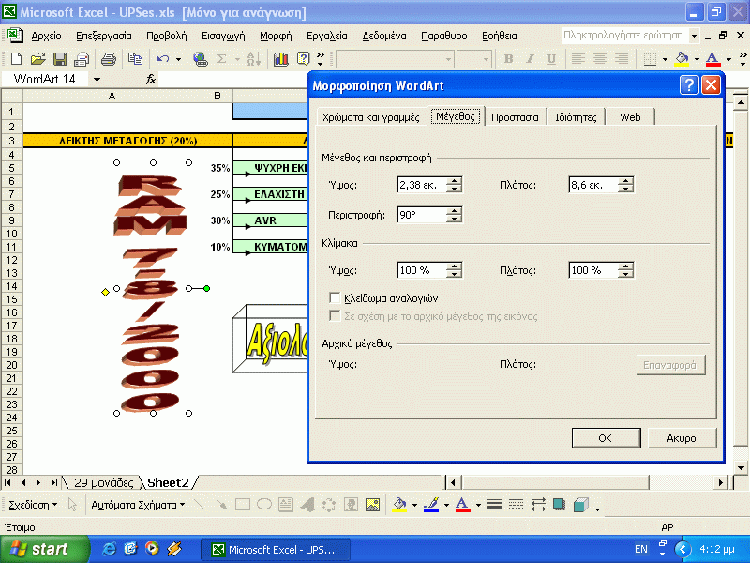 |
Η χρήση Word Art μέσα στο Excel έχει εντυπωσιακά αποτελέσματα, αλλά θα πρέπει να γίνεται με σύνεση, ώστε να μη χάνεται η ουσία του φύλλου.
Ας σημειωθεί ότι υπάρχουν κάποιοι "σχεδόν έτοιμοι" τύποι "διαγραμμάτων", όπως, π.χ., αυτό της "Ιεραρχίας", του "κύκλου", της "ακτίνας" ή του Βεν. Τα "διαγράμματα" αυτά εισάγονται στο φύλλο μέσω της επιλογής "Εισαγωγή" και στη συνέχεια "Διάγραμμα" και μπορούν να διαμορφωθούν σε κάποιο βαθμό χρησιμοποιώντας την αντίστοιχη γραμμή εργαλείων που εμφανίζεται αυτόματα. Πάντως, δεν αποτελούν γραφικές παραστάσεις των δεδομένων του φύλλου, εξ ου και τα εισαγωγικά.
|

|
Η γραμμή εργαλείων σχεδιασμού
|
Εκτός από τα έτοιμα "διαγράμματα", το Excel μας επιτρέπει να δημιουργήσουμε και να εισαγάγουμε στο φύλλο μας γεωμετρικά σχήματα και σύμβολα. Αυτά ξεκινούν από απλά έτοιμα σχήματα, όπως γραμμές, βέλη, τετράγωνα, ελλείψεις κ.λπ., και καταλήγουν σε ειδικά πλαίσια κειμένου, έτοιμες εικόνες και γραφή WordArt.
|
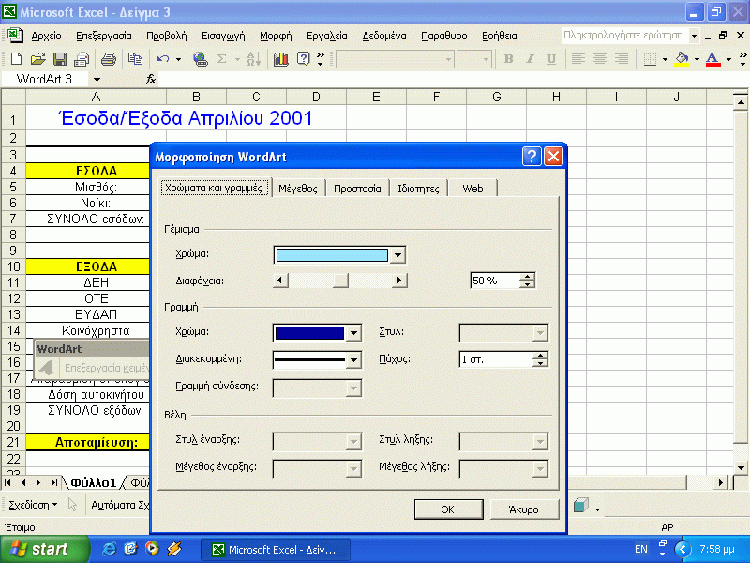 |
Ανάμεσα στις παραμέτρους των σχεδίων που μπορούμε να ορίσουμε είναι και το χρώμα ή ο βαθμός της διαφάνειάς τους.
Ολα τους μπορούν να μετακινηθούν, να αλλάξουν μέγεθος, ακόμη και να περιστραφούν με πολύ απλές κινήσεις του ποντικιού και γενικώς διαθέτουν δυνατότητες που υπερκαλύπτουν τις βασικές ανάγκες ενός φύλλου εργασίας. Για να πραγματοποιήσουμε αυτές τις δυνατότητες, είναι απαραίτητο να εμφανίσουμε τη γραμμή "Σχεδίασης", η οποία περιέχει τα κατάλληλα εργαλεία.
|
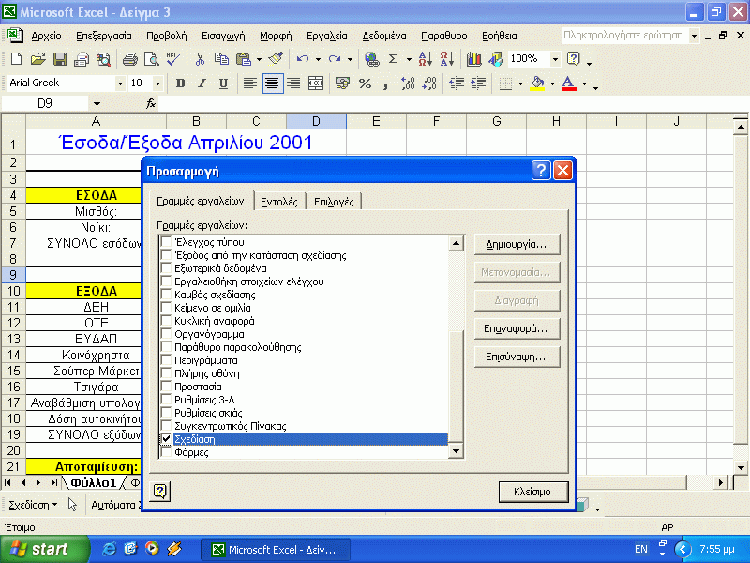 |
Η γραμμή των εργαλείων σχεδίασης ενεργοποιείται μέσα από το παράθυρο "Προσαρμογή", όπως και όλες οι υπόλοιπες γραμμές εργαλείων.
|
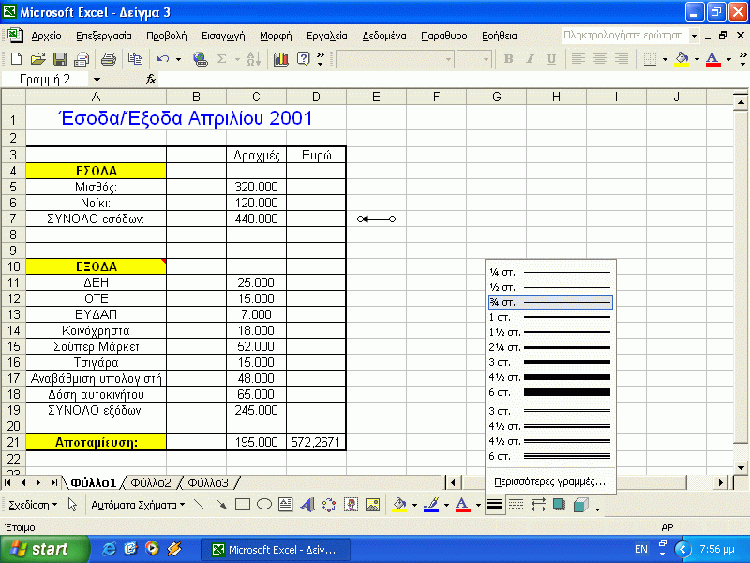 |
|
|
 ]
]






 Φιλική Εκτύπωση Σελίδας
Φιλική Εκτύπωση Σελίδας

 Φιλική Εκτύπωση Σελίδας
Φιλική Εκτύπωση Σελίδας